FireStick Terus Dimulakan Semula: Cara Menyelesaikan Masalah

Isi kandungan
Amazon's Fire Stick sudah pasti salah satu peranti penstriman media terbaik di pasaran.
Ini adalah kerana cara ia membenarkan saya mengakses berbilang platform penstriman dari satu tempat.
Seperti kebanyakannya yang lain, saya menggunakan Fire Stick untuk menggunakan kebanyakan kandungan media saya, jadi ia boleh menjadi sangat mengecewakan apabila Fire Stick menghadapi masalah teknikal.
Sebentar tadi, saya menghadapi masalah semasa menggunakan Amazon saya Tongkat Api. Fire Stick sentiasa dimulakan semula semasa saya menggunakannya.
Ini membimbangkan saya kerana saya tidak tahu apa yang menyebabkannya.
Selepas menghabiskan beberapa jam mencari jawapan, saya mendapati bahawa terdapat beberapa punca biasa kepada masalah ini yang mujurlah boleh diselesaikan dalam masa beberapa minit.
Jika Amazon Fire Stick anda sentiasa dimulakan semula, gunakan aksesori rasmi seperti kabel kuasa, semak kerosakan atau pincang fungsi dalam kabel USB mikro, semak sama ada kuasa tidak mencukupi atau perkakasan yang tidak berfungsi.
Palamkan Penyesuai Kuasa Terus Ke Dalam A Power Outlet

Isu biasa yang dialami oleh ramai pengguna Amazon Fire Stick ialah kekurangan bekalan kuasa kepada Fire Stick.
Fire Stick anda mungkin mendapat bekalan kuasa yang tidak mencukupi jika anda telah menyambungkannya ke TV anda melalui kabel USB.
Untuk menyelesaikan isu ini, putuskan sambungan kabel USB yang membekalkan kuasa kepada Fire Stick daripada TV dan sambungkannya terus ke salur keluar kuasa.
Anda bolehcuba juga menggantikan penyesuai kuasa. Penyesuai kuasa yang disertakan dengan Fire Stick membekalkan 1 Amp.
Menggantikannya dengan dua penyesuai atau hanya menggantikannya dengan penyesuai baharu sekiranya berlaku sebarang kerosakan pada penyesuai lama boleh membantu menyelesaikan masalah memulakan semula.
Selain itu, semak kabel USB juga untuk sebarang kerosakan. Jika anda mahu menggantikan kabel, pastikan anda membeli aksesori asli untuk menjamin kualiti tertinggi.
Kemas kini Perisian Tegar Fire Stick Anda

Seperti mana-mana peranti elektronik lain, Amazon Fire Stick disertakan dengan perisiannya sendiri yang dibenamkan ke dalam peranti.
Seperti mana-mana perisian biasa, perisian tegar Fire Stick disertakan dengan bahagian pepijat yang saksamanya yang dikesan dan ditampal secara kerap dengan setiap kemas kini perisian tegar.
Dalam ini kes ini, mengemas kini perisian tegar Fire Stick anda boleh membantu menyingkirkan sebarang pepijat yang mungkin menyebabkan isu mulakan semula.
Untuk mengemas kini perisian tegar anda, ikut langkah berikut:
Lihat juga: Tiada Butang Menu pada Vizio Remote: Apa yang Saya Lakukan?- Pergi ke Tetapan Menu pada Fire Stick anda.
- Navigasi ke tab My Fire TV dan pilih Perihal.
- Klik pada pilihan “Semak kemas kini sistem”. Tindakan ini akan menunjukkan kepada anda kemas kini terkini yang tersedia jika ada.
Matikan HDMI CEC Pada Peranti Anda
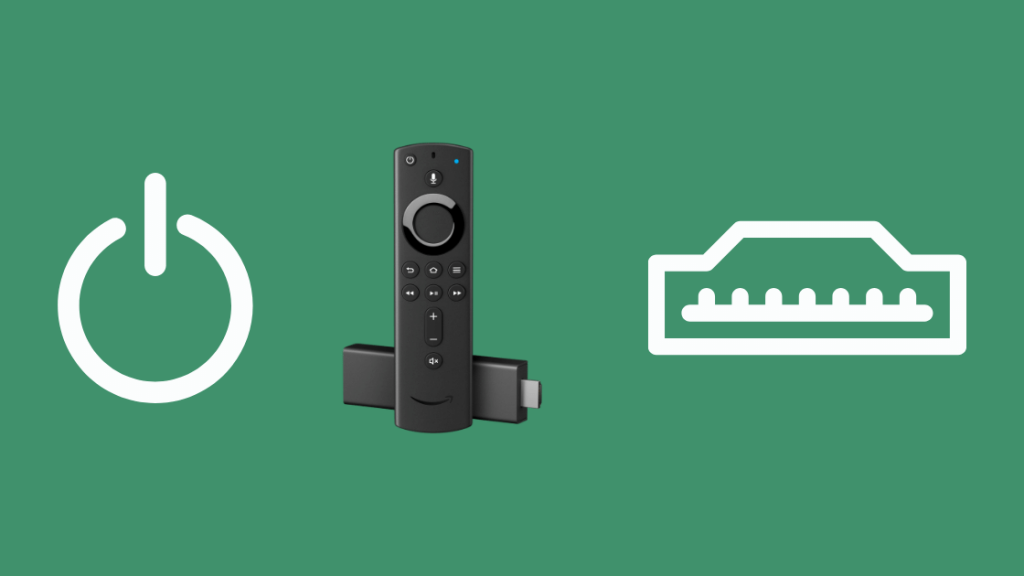
HDMI CEC, yang bermaksud HDMI Consumer Electronics Control, ialah ciri yang disertakan dengan kebanyakan TV dan peranti.
Ia ialah standard saling kendali yang membolehkan peranti disambungkan ke TV anda melalui port HDMImenghantar dan menerima mesej daripada TV.
Ini bermakna jika anda mendayakan HDMI CEC pada Amazon Fire Stick anda, anda boleh menggunakan alat kawalan jauh Fire Stick anda untuk mengawal TV dan, begitu juga, alat kawalan jauh TV anda untuk mengawal Fire Stick.
Memandangkan banyak alat mempunyai pelaksanaan bebas HDMI CEC mereka sendiri, mempunyai berbilang peranti HDMI CEC yang disambungkan ke TV anda boleh menyebabkan beberapa gangguan teknikal dan, dalam beberapa kes, bertanggungjawab untuk masalah memulakan semula.
Anda boleh cuba mematikan HDMI CEC pada Fire Stick anda untuk melihat sama ada ia menyelesaikan isu tersebut. Untuk melakukan ini:
- Pergi ke Menu Tetapan pada Fire Stick anda.
- Navigasi ke Paparan & Tab Bunyi.
- Cari pilihan Kawalan Peranti CEC HDMI dan matikan ciri.
Putuskan Sambungan Sebarang Kabel Sambungan USB
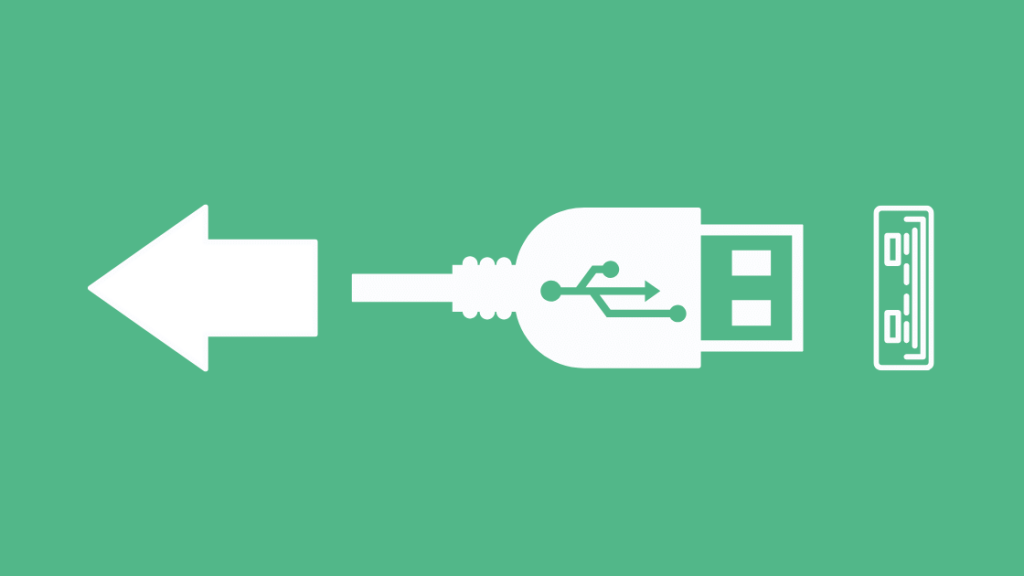
Dalam sesetengah kes, menggunakan Kabel sambungan USB boleh menyukarkan Amazon Fire Stick anda menerima bekalan kuasa yang mencukupi, menyebabkan ia menghantar isyarat mula semula kepada dirinya sendiri.
Cuba keluarkan sebarang kabel sambungan kuasa dan sambungkan Fire Stick terus ke salur keluar kuasa untuk memastikan bekalan kuasa tidak terganggu.
Tetapkan Semula Fire Stick Anda
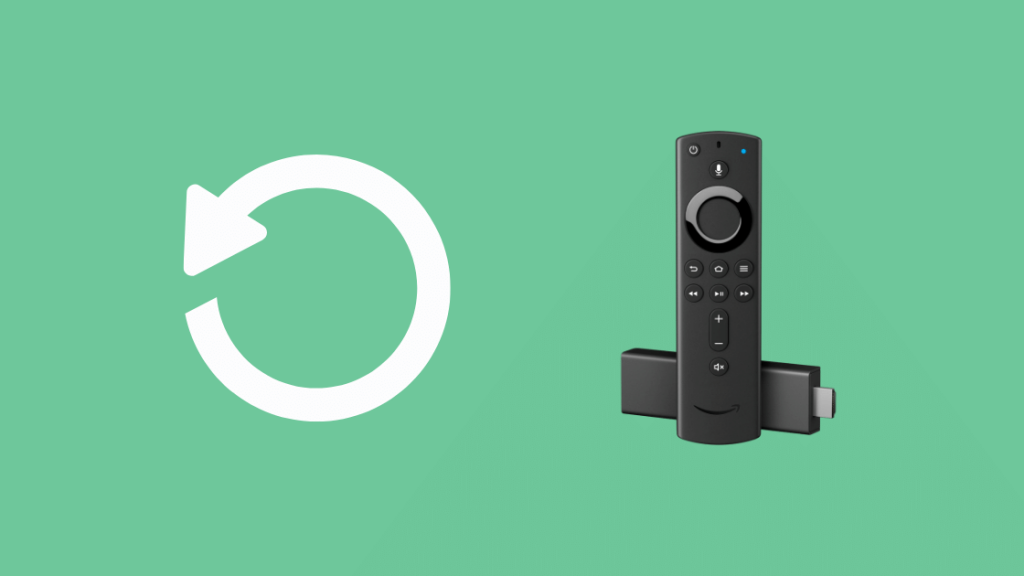
Jika tiada pembetulan yang dinyatakan di atas berkesan untuk anda, satu-satunya pilihan yang tinggal ialah menetapkan semula Amazon Fire Stick anda kepada lalai kilang.
Kadangkala, disebabkan ralat yang tidak dijangka seperti kemas kini perisian tegar yang tidak betul, Fire Stick anda mungkin berhenti berfungsiseperti biasa.
Anda boleh melakukan tetapan semula keras pada Fire Stick anda dan mengembalikannya kepada keadaan bersih dan segar dalam kes sedemikian.
Lihat juga: Cara Mengemas kini Perisian Tegar Arris dengan mudah dalam beberapa saatPerlu ambil perhatian bahawa tetapan semula kilang memadamkan semua secara kekal data anda dan tidak boleh diterbalikkan sepenuhnya.
Untuk menetapkan semula Amazon Fire Stick anda:
- Mula-mula, pastikan anda mengeluarkan sebarang storan boleh kembang yang disambungkan ke Fire Stick.
- Tekan dan tahan butang Kembali dan sebelah kanan bulatan navigasi di tengah alat kawalan jauh secara serentak selama kira-kira 10 saat.
- Anda akan melihat gesaan pada skrin TV yang memberi anda pilihan sama ada untuk meneruskan atau batalkan tetapan semula kilang. Jika anda tidak memilih apa-apa, peranti diset semula secara automatik selepas beberapa saat.
Anda juga boleh menetapkan semula Fire Stick anda dengan membuka Tetapan, menavigasi ke tab My Fire TV dan memilih Tetapan Semula Kilang pilihan.
Fikiran Akhir tentang Memulakan Semula Fire Stick
Jika terdapat beberapa isu dalaman dengan Fire Stick anda, tiada pembetulan ini mungkin berfungsi.
Dalam kes itu, satu-satunya pilihan yang anda tinggalkan ialah menghubungi Sokongan Pelanggan Amazon.
Anda juga boleh cuba mendapatkan alat kawalan jauh universal untuk Fire TV anda, kerana alat kawalan jauh mungkin penyebabnya.
Jika anda hanya ingin mencari cara alternatif untuk menggunakan Fire Stick anda tanpa perlu memikirkan apa yang salah dengannya, anda boleh menggunakan Fire Stick anda pada Komputer anda.
Pastikan anda memberitahu mereka tentang semua yang berbezamembetulkan yang anda cuba menyelesaikan masalah, kerana ini akan membantu mereka mengecilkan isu dan membantu anda menyelesaikannya dengan lebih cepat.
Anda Juga Boleh Menikmati Membaca:
- Bagaimanakah Saya Tahu Jika Saya Mempunyai TV Pintar? Penjelasan Mendalam
- Kawalan Jauh Pintar Terbaik Dengan Blaster RF Untuk Memudahkan Hidup Anda
- 4 Alternatif Hab Harmoni Terbaik Untuk Memudahkan Kehidupan Anda
Soalan Lazim
Mengapa Fire Stick saya terus menjadi hitam?
Terdapat banyak sebab yang boleh menjadikan Fire Stick anda memaparkan skrin hitam .
Sesetengah sebab biasa ialah memilih sumber input yang salah pada TV anda, bekalan kuasa yang tidak mencukupi kepada Fire Stick, terlalu panas Fire Stick, sambungan longgar antara Fire Stick dan TV anda dan isu sambungan internet .
Adakah Amazon Fire Sticks haus?
Amazon Fire Stick ialah alat yang sangat tahan lama, yang, apabila digunakan dengan betul mengikut langkah berjaga-jaga yang disyorkan, boleh bertahan selama kira-kira 3 hingga 5 tahun.
Adakah sesiapa yang menghadapi masalah kerana melakukan jailbreaking Fire Stick?
Jailbreaking Fire Stick tidak menyalahi undang-undang semata-mata kerana ia adalah harta peribadi anda dan anda bebas untuk melakukannya apa sahaja yang anda mahu dengannya. Memecahkan Jail Fire Stick agak mudah.
Walau bagaimanapun, perkara yang anda lakukan selepas jailbreak Fire Stick anda ialah perkara yang anda perlu berhati-hati.
Mengakses kandungan cetak rompak atau haram melalui jailbreak Tongkat Api bolehmendatangkan masalah kepada anda, jadi sentiasa pastikan anda mematuhi undang-undang di rantau anda.
Apakah maksud lampu oren yang berkelip pada Kayu Api?
Lampu oren yang berkelip menunjukkan bahawa Fire Stick anda tidak menerima sebarang isyarat internet.
Untuk menyelesaikan isu ini, anda boleh cuba memulakan semula Fire Stick, memulakan semula TV anda atau menukar tetapan WiFi anda dan menjadikannya lebih dioptimumkan untuk Fire Stick.

